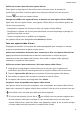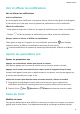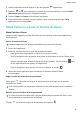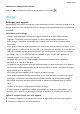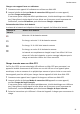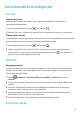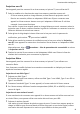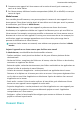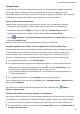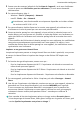MediaPad M6 User Guide-(SCM-AL09&W09,EMUI10.0_03,FR)
Table Of Contents
- Sommaire
- Fondamentaux
- Navigation système
- Phone Clone
- Verrouiller et déverrouiller votre écran
- Se familiariser avec l'écran d'accueil
- Icônes de notification et d'état
- Boutons de raccourci
- Widgets d'écran d'accueil
- Définir votre fond d'écran
- Captures d'écran&capture vidéo d'écran
- Voir et effacer les notifications
- Ajuster les paramètres son
- Saisir du texte
- Mode Partition d'écran et fenêtre flottante
- Charge
- Fonctionnalités intelligentes
- Appareil photo et Galerie
- Lancer Appareil photo
- Prendre des photos
- Prendre des photos panoramiques
- Light Painting
- Prendre des photos HDR
- Images dynamiques
- Ajouter des filigranes aux photos
- Mode Documents
- Mode Pro
- Enregistrer des vidéos
- Vidéo 4K HD
- Filtres
- Modifier les modes de Appareil photo
- Ajuster les paramètres de Appareil photo
- Gérer Galerie
- Catégorisation des photos intelligente
- Éditeur Huawei Vlog
- Vlogs Huawei
- Temps forts
- Applications
- Applications
- Contacts
- Téléphone
- Messagerie
- Agenda
- Horloge
- Bloc-notes
- Enregistreur sonore
- Calculatrice
- Lampe-torche
- Boussole
- Application jumelle
- Accéder rapidement aux fonctionnalités fréquemment utilisées d'une application
- Gestionnaire tablette
- Phone Clone
- HiSuite
- Astuces
- Paramètres
- Rechercher des éléments dans Paramètres
- Wi-Fi
- Bluetooth
- Données mobiles
- Plus de connexions
- Écran d'accueil&fond d'écran
- Gérer l'écran d'accueil
- Déplacer une icône d'application sur l'écran d'accueil
- Maintenir les icônes de l'écran d'accueil alignées
- Verrouiller les positions des icônes de l'écran d'accueil
- Sélectionner le modèle de disposition de l'écran d'accueil
- Mettre des icônes d'application dans des dossiers
- Ajouter des icônes d'application à un dossier ou les retirer
- Déplacer une page de l'écran
- Tiroir d'applications
- Gérer l'écran d'accueil
- Affichage&luminosité
- Sons&vibrations
- Notifications
- Accès biométrique&déverrouillage
- Identification via empreinte digitale
- Enregistrer une empreinte digitale
- Renommer ou supprimer une empreinte digitale
- Identifier une empreinte digitale
- Utiliser votre empreinte digitale pour accéder à Coffre-fort
- Utiliser votre empreinte digitale pour déverrouiller une application sans code
- Activer et utiliser le paiement via empreinte digitale
- Mot de passe de déverrouillage de l'écran
- Identification via empreinte digitale
- Applications
- Batterie
- Stockage
- Sécurité
- Vie privée
- Équilibre digital
- Fonctionnalités d'accessibilité
- Utilisateurs&comptes
- Système&mises à jour
- À propos de la tablette
Charger votre appareil avec un ordinateur
1 Connectez votre appareil à l'ordinateur en utilisant un câble USB.
2 Lorsque la boîte de dialogue Mode de connexion USB apparaît sur votre appareil,
touchez Charger uniquement.
Si une autre option a déjà été
dénie précédemment, la boîte de dialogue ne s'achera
pas. Faites glisser le doigt depuis la barre d'état vers le bas pour ouvrir le panneau de
notications, touchez Paramètres, puis sélectionnez Charger uniquement.
Présentation des icônes de la batterie
Le niveau de la batterie est indiqué sur l'écran de l'appareil via l'icône de la batterie.
Icône de la
batterie
Niveau de la batterie
Moins de 4 % de batterie restante
En charge, moins de 10 % de batterie restante
En charge, 10 % à 90 % de batterie restante
En charge, au moins 90 % de batterie restante
La batterie est complètement chargée lorsqu'il est aché 100 % au
niveau de l'icône de la batterie, ou qu'un message indiquant que la
charge est terminée s'ache sur l'écran verrouillé.
Charge inversée avec un câble OTG
On-The-Go (OTG) est une technologie USB utilisant un câble OTG pour permettre à un
appareil d'accéder directement à des
chiers sur une clé USB ou sur un appareil photo
numérique, ou de se connecter à un périphérique externe tel qu'un clavier ou une souris.
Votre appareil peut être utilisé pour charger d'autres appareils à l'aide d'un câble OTG.
1 Connectez votre appareil avec l'appareil à charger en utilisant un câble OTG.
2 Lorsque la boîte de dialogue Mode de connexion USB apparaît sur votre appareil,
touchez Charger de façon inversée.
Si une autre option a déjà été dénie précédemment, la boîte de dialogue ne s'achera
pas. Faites glisser le doigt depuis la barre d'état vers le bas pour ouvrir le panneau de
notications, touchez Paramètres, puis sélectionnez Charger de façon inversée.
3 Suivez les instructions qui s'achent à l'écran de l'appareil à charger pour commencer la
charge.
Fondamentaux
12